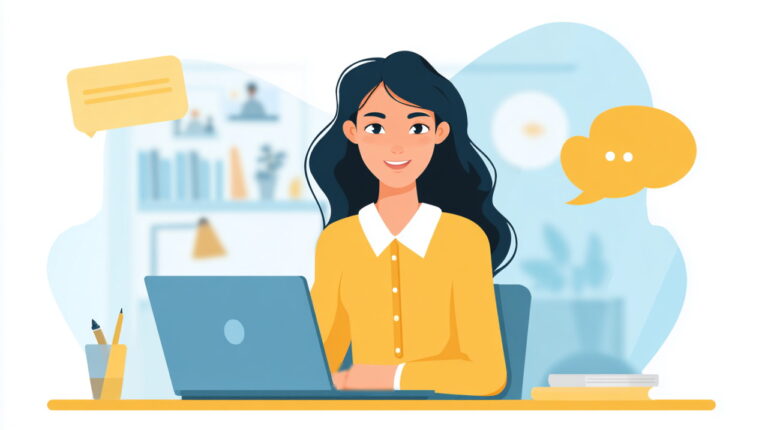جیمیل و ۱۳ ویژگی ضروری که باید آنها را بدانید – بخش اول
«جیمیل» (Gmail)، یکی معروفترین و محبوبترین سرویسهای ارائهدهنده خدمات رایگان ایمیلی است. اگر به تازگی کار با جیمیل را شروع کرده باشید، احتمالاً سوالات زیادی راجع به کار با پوشهها، برچسبها، دستهبندیها و قابلیتهای دیگر این سرویس برایتان پیش آمده است. از اینرو، برای آشنایی بیشتر با جیمیل، 13 ویژگی کاربردی این سرویس را به شما معرفی خواهیم کرد.

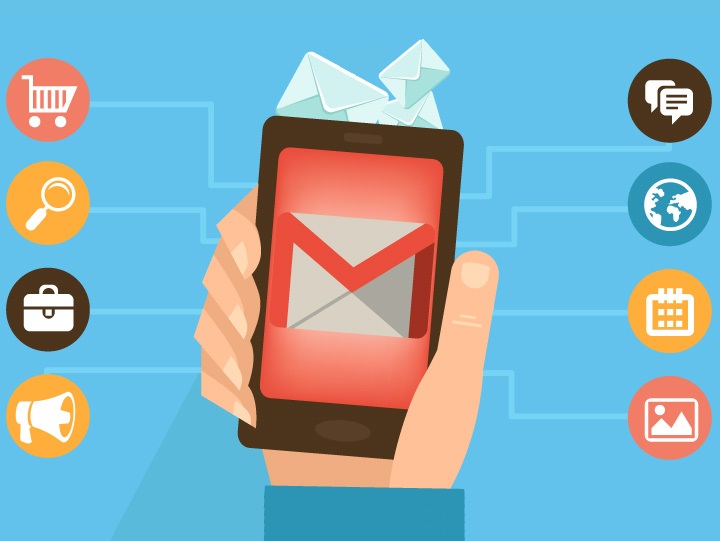
1. نمای مکالمه (Conversation View)
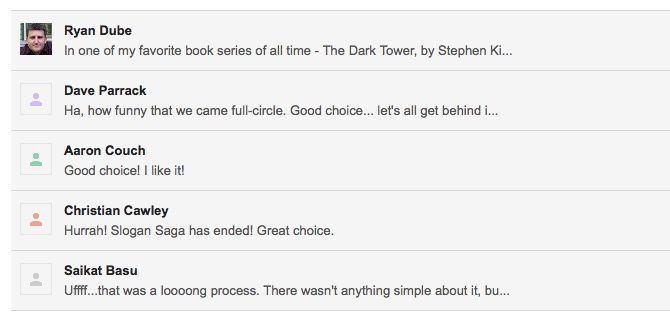
«نمای مکالمه» (Conversation View)، قابلیتی برای گروهبندی ایمیلهای مرتبط به یکدیگر است. با استفاده از این قابلیت، یک ایمیل و تمام پاسخهای داده شده به آن درون یک بخش واحد قرار میگیرند تا کاربر بتواند در هنگام خواندن هر یک از ایمیلها، به متنهای دیگر نیز دسترسی داشته باشد. هر پیام در نمای مکالمه، منوی باز شونده مخصوص به خود را خواهد داشت.
برای فعال کردن این ویژگی، بر روی آیکون چرخدنده در قسمت بالا راست فهرست ایمیلها کلیک کرده و گزینه «Settings» را انتخاب کنید. سپس به بخش «General» بروید و گزینه «Conversation View» را روی حالت «Conversation view on» قرار دهید.
2. نشانگرهای اهمیت (Importance Markers)

«نشانگرهای اهمیت» (Importance Markers)، مجموعهای از نشانههای بصری هستند که ایمیلهای مهم را برای شما برجسته یا اصطلاحاً «هایلایت» (Highlight) میکنند. با رفتن به منوی Settings و فعال کردن گزینه «Show markers» از بخش «Inbox»، نشانگرهای اهمیت به صورت علائم زردرنگی در کنار برخی از ایمیلها قابل مشاهده خواهند بود. سؤالی که در اینجا پیش میآید این است که جیمیل چگونه اهمیت یک ایمیل را تعیین میکند؟
موضوع اهمیت هر ایمیل، به نحوه رفتار و تعامل شما با هر یک از آنها بستگی دارد. ایمیلهایی که باز میکنید و به آنها پاسخ میدهید، مواردی که تصمیم به آرشیو یا حذفشان میگیرید، مخاطبانی که با آنها در ارتباط هستید و تعاملات دیگر شما، توسط جیمیل بررسی میشوند. در صورتی که جیمیل یک ایمیل را به اشتباه مهم در نظر بگیرد، شما میتوانید با کلیک و حذف نشانگر اهمیت مربوطه، به افزایش دقت این فرآیند کمک کنید. به همین ترتیب، اگر ایمیلی برایتان مهم بوده ولی جیمیل آن را نادیده گرفته است، میتوانید با فعال کردن نشانگر، بر روی اهمیت آن پیام تاکید کنید. در هر دو صورت، جیمیل از نحوه رفتار شما استفاده میکند و دقت عملکرد خود را بهبود میبخشد.
3. لغو ارسال (Undo Send)

اگر به منظور ارسال یک ایمیل، دکمه «Send» را کلیک کرده باشید، ویژگی «لغو ارسال» (Undo Send) مانع از تکمیل فرآیند فرستادن پیام میشود. برای لغو کردن ارسال یک ایمیل، 10 ثانیه فرصت خواهید داشت. به منظور تغییر این مدت زمان باید به منوی Settings، بخش General و کادر «Undo Send» مراجعه کنید. این ویژگی به طور پیشفرض توسط جیمیل فعال است و بلافاصله پس از ارسال ایمیل، میتوان گزینه «Undo» را در پایین کادر جستجو مشاهده کرد.
4. برچسبها (Labels)
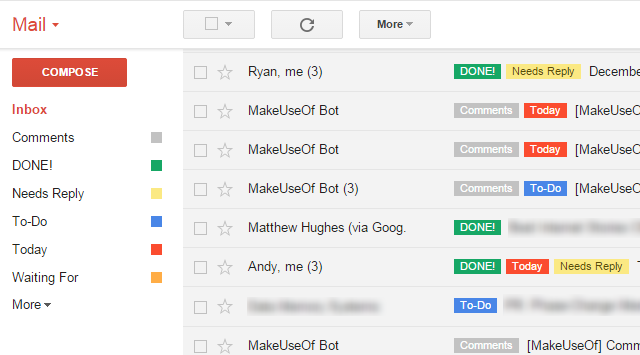
«برچسبها» (Labels)، شناسههای متنی و رنگی هستند که امکان پیدا کردن سریعتر ایمیلها را برای شما فراهم میکنند. آیتمهای موجود در نوار کناری پنجره جیمیل از جمله «صندوق ورودی» (Inbox)، «زباله» (Trash) و «پیشنویسها» (Drafts)، برچسبهای از پیش تعیین شده جیمیل محسوب میشوند. این آیتمها عملکردی مشابه با پوشهها و «تگها» (Tags) دارد. اگرچه میتوان آنها را بیشتر به عنوان تگ (نوعی برچسب) در نظر گرفت.
5. دستهبندیها (Categories)
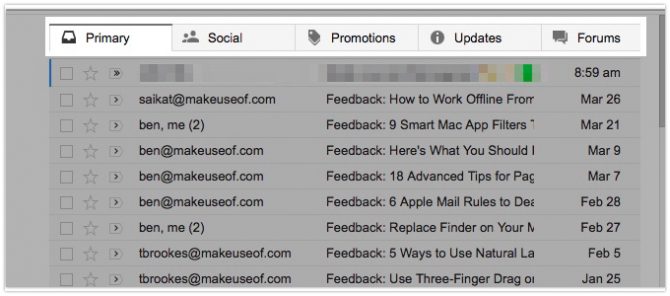
«دستهبندیها» (Categories)، مجموعهای از برچسبهای پیشفرضی هستند که به عنوان زبانه در محیط جیمیل ظاهر میشوند. در جیمیل پنج زبانه با عناوین «اصلی» (Primary)، «اجتماعی» (Social)، «تبلیغات» (Promotions)، «بهروزرسانیها» (Updates) و «انجمنها» (Forums) در اختیارتان قرار میگیرد. دستهبندیها برای ایمیلهای شما موضوع تعیین میکنند و پیامهای خودکاری از قبیل بهروزرسانیهای شبکههای اجتماعی و تبلیغات را در محل جداگانهای از ایمیلهای اصلی قرار میدهند.
با استفاده از دستهبندیها میتوان ایمیلهای خاص را به سرعت پیدا کرد. به عنوان مثال، اگر به دنبال ایمیل بازیابی کلمه عبور خود هستید، میتوانید به زبانه Updates مراجعه کنید زیرا این نوع ایمیل برای رفتن به این بخش طراحی شده است. اگر تمایلی به استفاده از دستهبندیها ندارید و فقط میخواهید یک بخش Primary داشته باشید، بر روی آیکون تنظیمات کلیک کرده و با انتخاب گزینه «Configure inbox»، تیک کنار عنوان زبانههای دیگر را حذف کنید.
6. فیلترها (Filters)
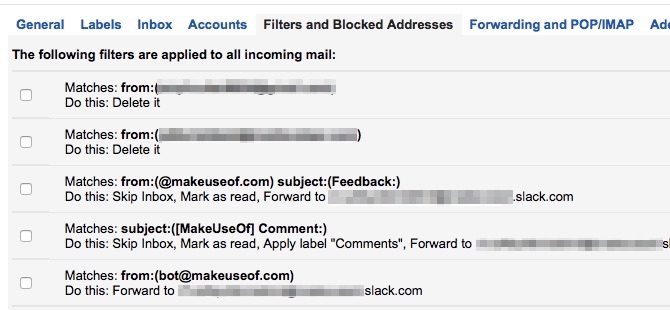
«فیلترها» (Filters)، قوانین دلخواهی هستند که شما در تنظیمات جیمیل اعمال میکنید تا ایمیلهای مختلف بر اساس معیارهای مورد نظرتان پردازش شوند. فیلترها را میتوان برای جلوگیری از دریافت ایمیلهای خودکار، پیدا کردن ایمیلهایی با فایلهای پیوست شده و علامتگذاری ایمیلها به عنوان موارد خوانده شده به کار برد. علاوه بر این، فیلترها برای برچسبگذاری، حذف و مرتبسازی خودکار ایمیلها نیز کاربرد دارند. برای دسترسی به این قابلیت میتوانید از منوی Settings به بخش «Filters and Blocked Addresses» مراجعه کنید.
در بخش دوم این مقاله، قابلیتهایی از قبیل برخی ویژگیهای آزمایشی جیمیل، اولویتبندی ایمیلها، استفاده آفلاین از جیمیل و دسترسی به گوگل اینباکس را به شما معرفی خواهیم کرد. در صورتی که به مطالعه موضوعات مشابه علاقهمند هستید، مطالب زیر را به شما پیشنهاد میکنیم:
- آموزش مهارتهای اساسی کار با کامپیوتر
- آموزش پروژه محور برنامه نویسی اندروید – ساخت لیست ایمیل های ورودی مشابهGmail
- راهنمای جامع گوگل درایو — هر آنچه باید بدانید
^^